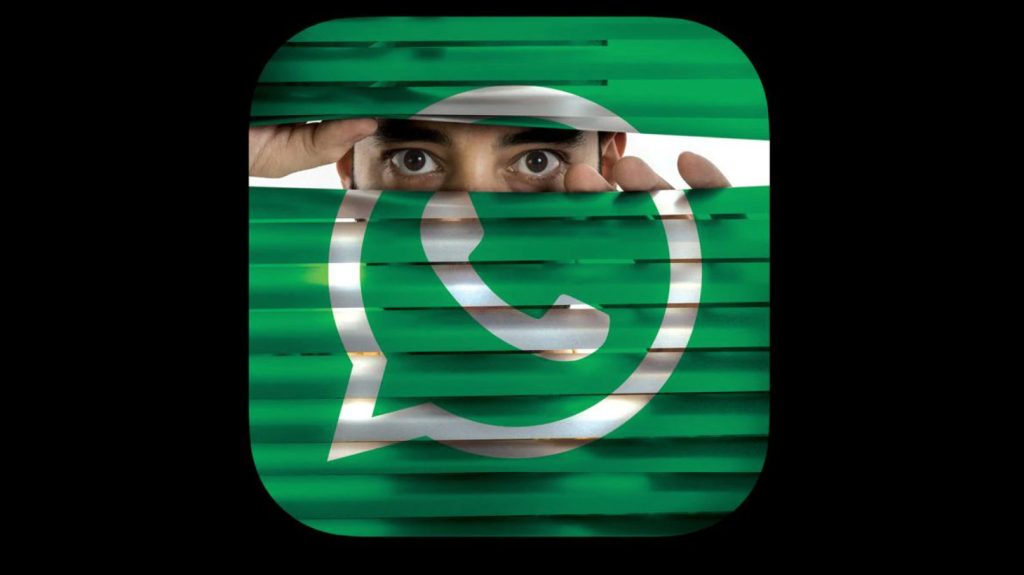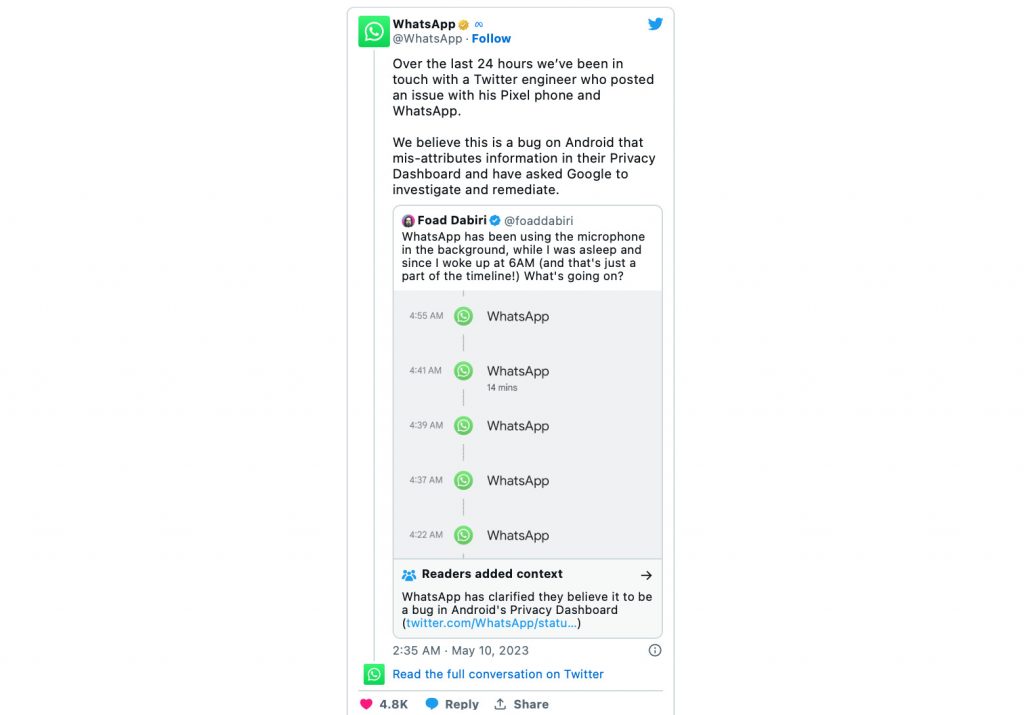왓츠앱이 카메라 또는 마이크에 접근해 사용 중인지 알 수 있는 방법은? 꼭 알아두세요!
최근 왓츠앱(WhatsApp)은 개인 정보와 관련한 이슈가 있었죠. ‘왓츠앱을 사용하지 않을 때도 사용자 모르게 마이크나 카메라를 사용할 수 있는 것인지’에 대한 우려가 제기되었는데요. 트위터의 한 엔지니어가 자신이 잠든 사이, 앱을 사용하지 않을 때도 왓츠앱이 스마트폰 마이크를 사용하고 있었다고 주장하며 소셜미디어에 왓츠앱의 마이크 액세스 기록을 보여주는 스크린샷을 공유했습니다! 이 주장은 트위터 CEO 일론 머스크(Elon Musk)가 이 엔지니어의 게시물을 트위터에 공유하여 사생활 침해의 잠재적 위협에 대한 우려를 표명하면서 확대되었죠.
이미지 출처 – 트위터
이에 대해 WhatsApp에서는 이것이 고의적인 사생활 침해가 아닌, 개인 정보 보호 대시보드에서 잘못된 마이크 사용을 보여주는 안드로이드 운영 체제의 버그였다고 설명했습니다. 또한, “사용자는 마이크 설정을 완전히 제어할 수 있다”, “앱은 사용자가 전화를 걸거나 음성 메모 또는 비디오를 보낼 때만 마이크를 사용한다”는 답변을 내놓았습니다.
하지만 개인 정보 보호와 관련한 이 사건을 계기로, 애플리케이션이 명시적인 사용자 고지 또는 동의 없이 개인 데이터에 접근할 수 있는지에 대한 우려를 불러일으키게 되었죠. 그렇다면 WhatsApp이 나의 동의 없이 마이크 또는 카메라를 사용하고 있는지 어떻게 알 수 있을까요? 왓츠앱이 카메라 또는 마이크에 접근해 사용 중인지 알 수 있는 방법을 꼭 알아두세요!
알아두기
왓츠앱이 스마트폰의 마이크에 액세스하고 있는지 알아보려면, 먼저 두 가지 요소를 확인해야 합니다.
- 스마트폰은 안드로이드 12 이상의 버전에서 실행되어야 합니다.
- 장치에서 왓츠앱에 대한 마이크 액세스 권한이 활성화되어야 합니다.
왓츠앱이 카메라 또는 마이크에 접근해 사용 중인지 확인하기
- 안드로이드 장치에서 [ 설정 ] 앱을 열어주세요. (버전 12 이상)
- [ 앱 및 알림 ] 또는 [ 애플리케이션 ] 섹션으로 이동합니다.
- 설치된 앱 목록에서 [ WhatsApp ]을 찾아 탭 하세요.
- WhatsApp 앱 설정에서 [ 권한 ] 또는 [ 앱 권한 ] 옵션을 찾으세요.
- WhatsApp의 마이크 액세스 설정을 보려면 [ 마이크 ]를, 카메라 액세스 설정을 보려면 [ 카메라 ]를 탭 하세요.
- 마이크 또는 카메라 액세스의 토글 버튼이 활성화되어 있는지 확인합니다.

WhatsApp Messenger
왓츠앱 메신저는 네트워크를 이용해 무료로 전 세계 사람들과 소통할 수 있는 커뮤니케이션 앱입니다. 연락처, 메시지, 동영상, 이미지 및 음성 메모도 주고받을 수 있어요.